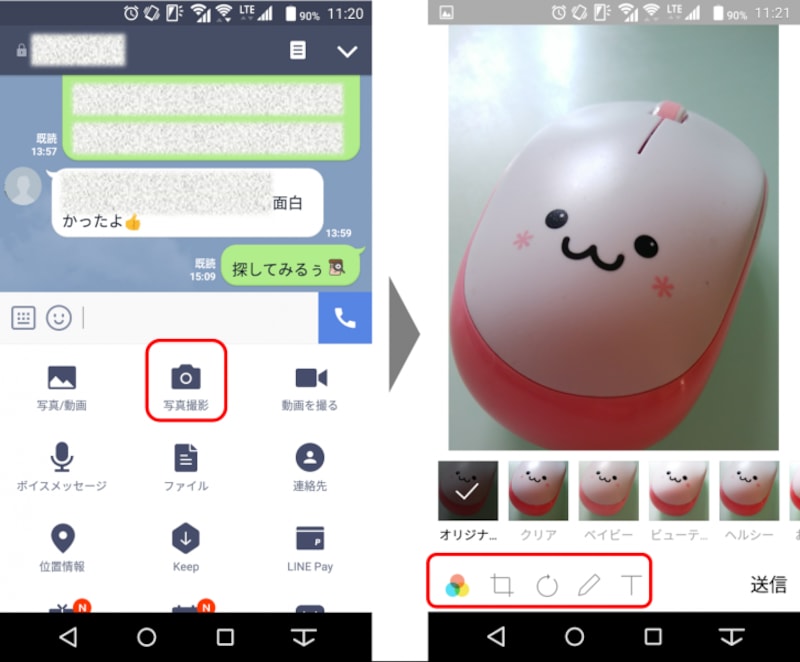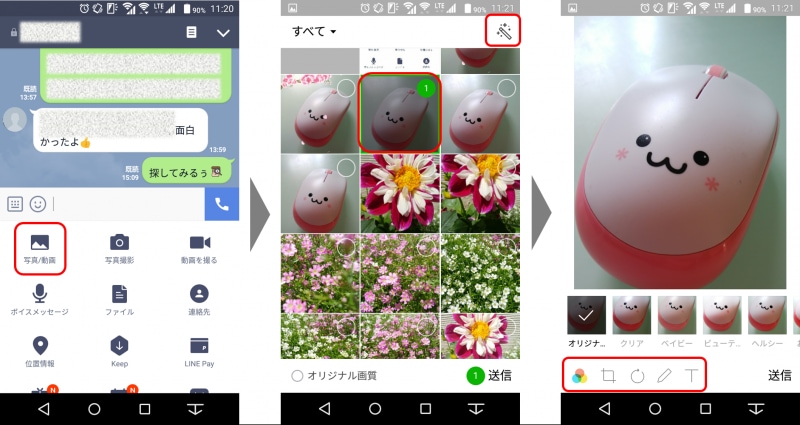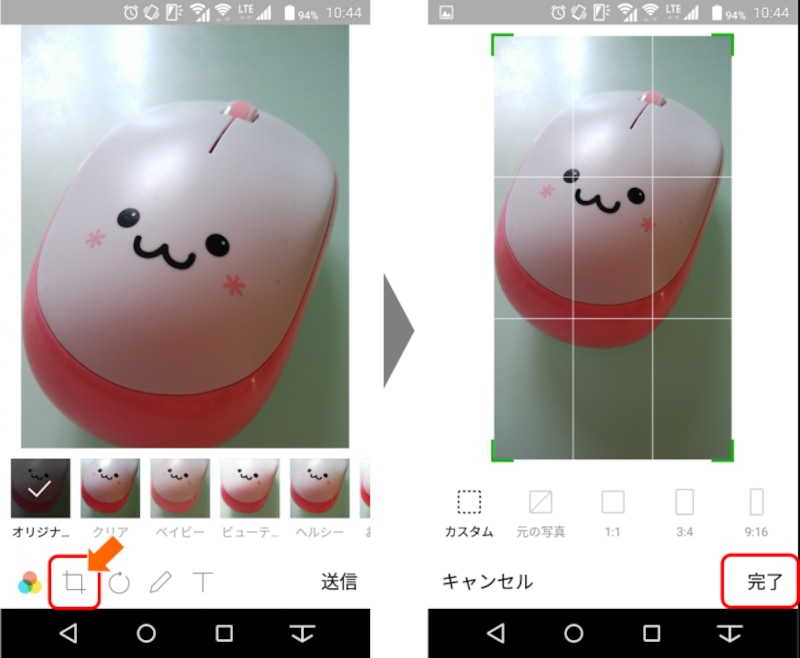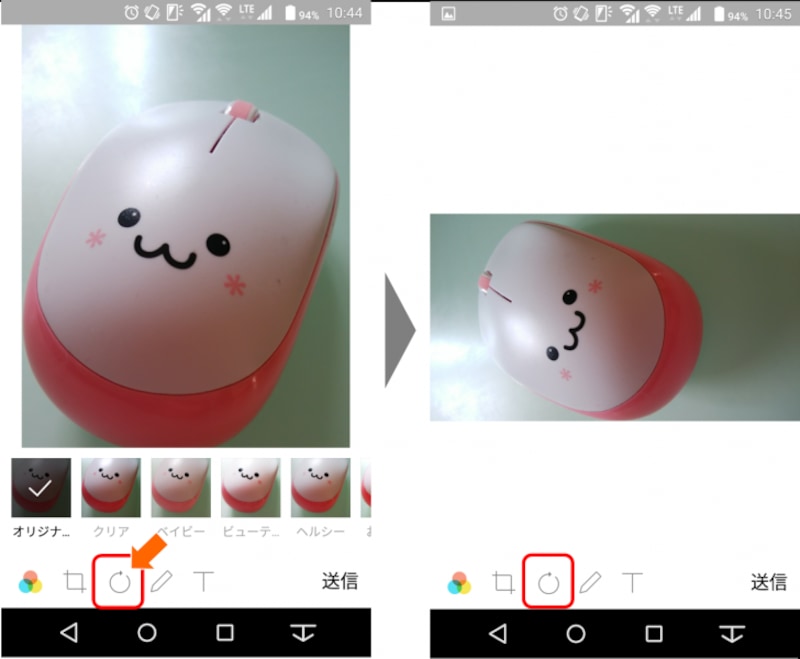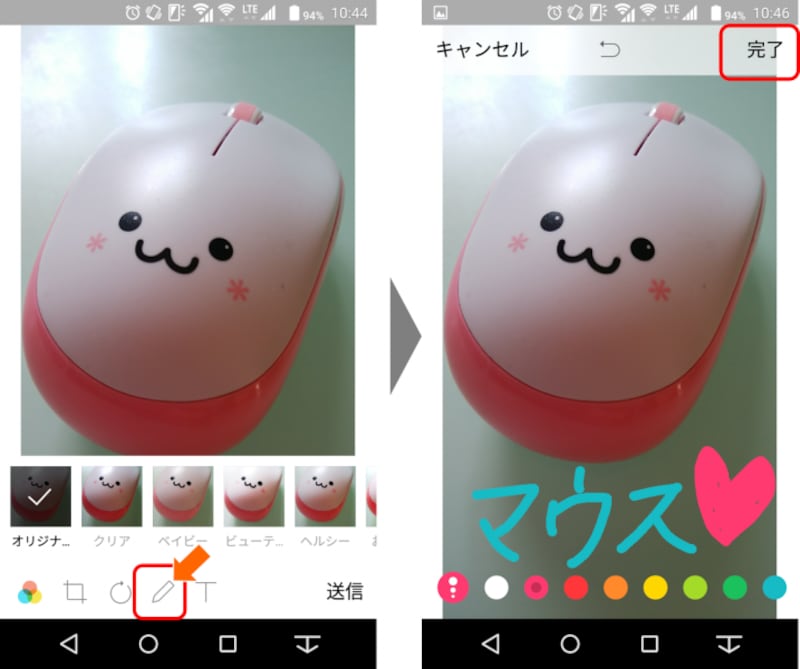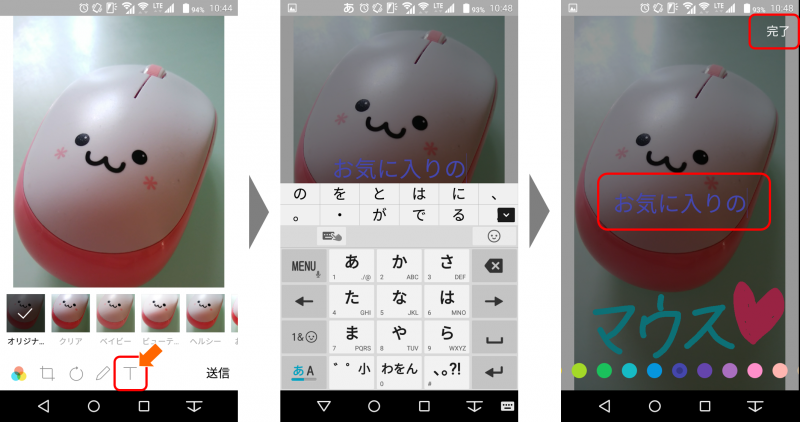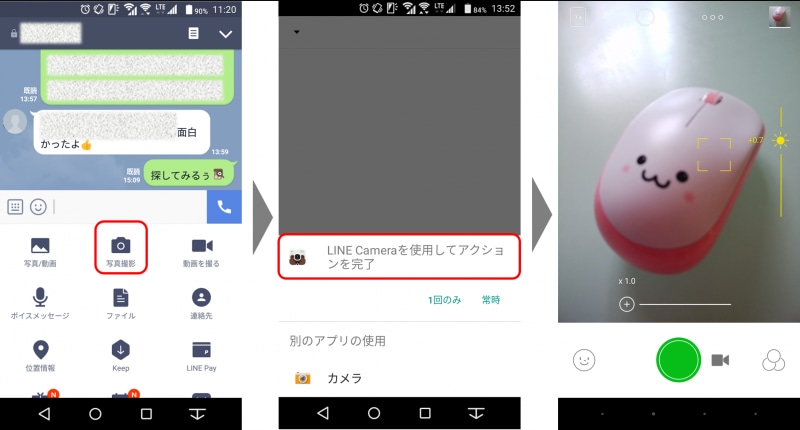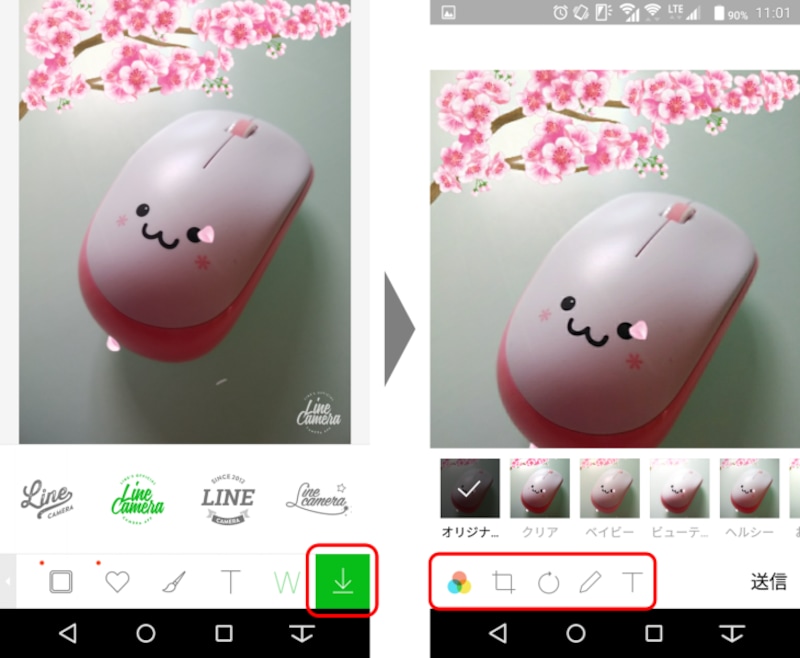LINEのアップデートで画像加工がさらに楽しくなった!

切り抜き、落書き……加工メニューが新登場
トークで「写真撮影」をタップし写真を撮影すると、下部に加工メニューが表示されます。撮影済の写真を送る場合は、写真を選んで、右上にある筆のイラストアイコンをタップします。
それでは、追加された加工メニューをそれぞれご紹介していきましょう。
切り抜き、回転
“切り抜き”アイコンをタップすると、写真を切り抜いたり、好きなサイズに変更できたりします。“回転”アイコンをタップすると、写真が90度ずつ回転します。
手書き、落書き
“手書き/落書き”アイコンをタップすると、写真上に文字やイラストを手書きできます。線の色や太さを選べるのはプリクラの落書きみたい!文字入れ
“文字入れ”アイコンをタップすると、写真上に好きな色で文字を入力できます。各メニューで画像の編集ができたら、「完了」をタップして編集内容を保存します。すべての編集が終わり、最後に「送信」をタップすると、相手に加工済の写真が送られます。
写真加工アプリ「LINE Camera」もおすすめ
これだけでは物足りない! という上級者には「LINE Camera」アプリがおすすめです。あらかじめインストールしておくと、LINEトークで写真撮影する際に、「LINE Camera」を選んで撮影することができます。「LINE Camera」の加工メニューはバラエティ豊かで、フレームをつけたり、コラージュしたり、スタンプでデコレーションしたりと、撮影した写真を様々に加工できます。
トークで「LINE Camera」を使って撮影し、編集・加工した写真を保存すると、通常のLINEアプリの加工メニューに戻ります。
「LINE Camera」は、LINEに限らず、単体でも“画像編集”アプリとして使用できるので、インストールしておくと便利ですよ。
ダウンロードはこちら>「LINE Camera」
LINEの画像加工メニューと上手に使い分けて、オリジナルの楽しい写真を友だちとシェアしてみてくださいね!